- Αν έναΤο utoCAD δεν ανοίγει στα Windows 10, πιθανώς μόλις ενημερώσατε το λειτουργικό σας σύστημα από τα Windows 7 ή 8.
- Δοκιμάστε και εγκαταστήστε ξανά το λογισμικό εάν ΑΤο utoCAD δεν αποκρίνεται στα Windows 10.
- Στη συνέχεια, ίσως θέλετε να αλλάξετε τις ρυθμίσεις μητρώου ακριβώς όπως φαίνεται στον αναλυτικό οδηγό μας.
- Μπορείτε επίσης να επιλύσετε αυτό το ζήτημα επαναφέροντας τις ρυθμίσεις του AutoCAD και απενεργοποιώντας το στοιχείο ελέγχου λογαριασμού χρήστη.
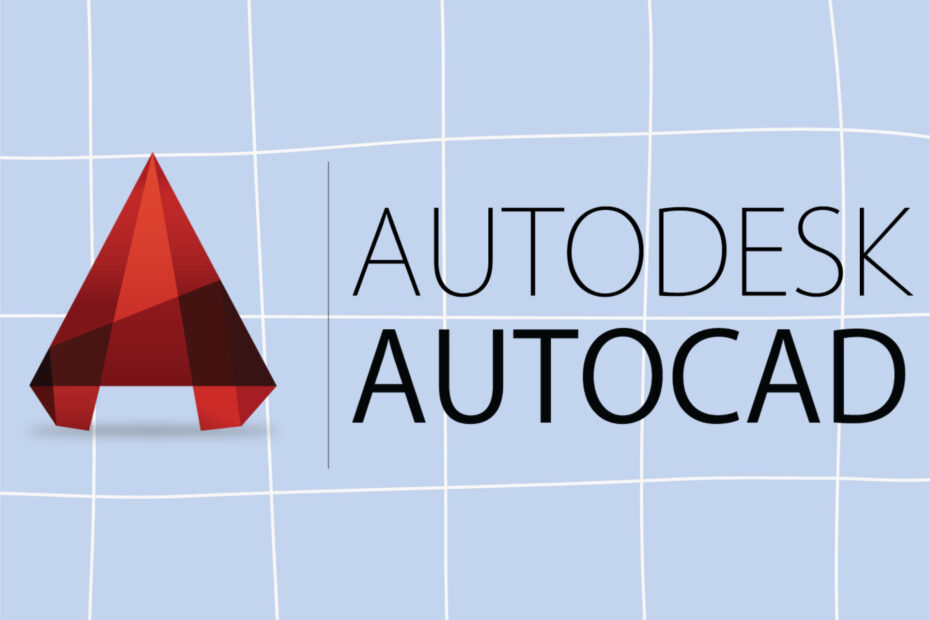
Αυτό το λογισμικό θα επιδιορθώσει κοινά σφάλματα υπολογιστή, θα σας προστατεύσει από την απώλεια αρχείων, κακόβουλο λογισμικό, αστοχία υλικού και θα βελτιστοποιήσετε τον υπολογιστή σας για μέγιστη απόδοση. Διορθώστε τα προβλήματα του υπολογιστή και αφαιρέστε τους ιούς τώρα σε 3 εύκολα βήματα:
- Κατεβάστε το εργαλείο επισκευής Restoro PC που συνοδεύεται από κατοχυρωμένες τεχνολογίες (διαθέσιμο δίπλωμα ευρεσιτεχνίας εδώ).
- Κάντε κλικ Εναρξη σάρωσης για να βρείτε ζητήματα των Windows που θα μπορούσαν να προκαλέσουν προβλήματα στον υπολογιστή.
- Κάντε κλικ Φτιάξ'τα όλα για να διορθώσετε προβλήματα που επηρεάζουν την ασφάλεια και την απόδοση του υπολογιστή σας
- Το Restoro κατεβάστηκε από 0 αναγνώστες αυτόν τον μήνα.
Εάν σκοπεύετε να κάνετε αναβάθμιση από Windows 7 ή Windows 8 σε Windows 10 ορισμένες από τις εφαρμογές σας ενδέχεται να μην λειτουργούν σωστά και αυτό συμβαίνει με AutoCAD.
Σύμφωνα με τους χρήστες, φαίνεται ότι το AutoCAD που δεν ανταποκρίνεται στα Windows 10 είναι ένα απογοητευτικό πρόβλημα, ας δούμε αν μπορούμε να το λύσουμε.
Υπάρχουν διάφορα προβλήματα με το άνοιγμα του AutoCAD στα Windows 10 και έχουμε καταρτίσει τη λίστα με τα πιο συνηθισμένα προβλήματα:
- Το AutoCAD δεν λειτουργεί μετά την ενημέρωση των Windows 10 - Σε πολλές περιπτώσεις, το AutoCAD ενδέχεται να σταματήσει να λειτουργεί μετά από μια σημαντική ενημέρωση των Windows. Αυτό μπορεί να είναι ένα μεγάλο πρόβλημα και για να το διορθώσετε, ίσως χρειαστεί να απεγκαταστήσετε την προβληματική ενημέρωση.
- Το AutoCAD 2010, 2012, 2013, 2014, 2015, 2016 δεν λειτουργεί στα Windows 10 - Αξίζει να σημειωθεί ότι προβλήματα με το AutoCAD μπορούν να εμφανιστούν σε σχεδόν οποιαδήποτε έκδοση του AutoCAD. Σύμφωνα με τους χρήστες, όλες οι εκδόσεις του AutoCAD έχουν προβλήματα με τα Windows 10.
- Το AutoCAD δεν λειτουργεί στα Windows 10 Η εφαρμογή έχει σταματήσει - Αυτή είναι μια παραλλαγή αυτού του σφάλματος και μερικές φορές θα λάβετε το μήνυμα Διακοπή εφαρμογής όταν διακόπτεται το AutoCAD. Αυτό είναι ένα κοινό πρόβλημα και μπορεί να επιλυθεί με μία από τις λύσεις μας.
- Το AutoCAD δεν εγκαθίσταται στα Windows 10 - Λόγω διαφόρων προβλημάτων συμβατότητας, πολλοί χρήστες ανέφεραν ότι δεν είναι σε θέση να εγκαταστήσουν το AutoCAD καθόλου στα Windows 10. Αυτό μπορεί να είναι ένα μεγάλο πρόβλημα, αλλά θα πρέπει να μπορείτε να το επιλύσετε με μία από τις λύσεις μας.
- Το AutoCAD δεν έχει αρκετή μνήμη, χώρο στο δίσκο - Μερικές φορές αυτό το μήνυμα σφάλματος μπορεί να εμφανιστεί κατά την εγκατάσταση του AutoCAD. Αυτό δεν είναι σοβαρό σφάλμα και στις περισσότερες περιπτώσεις, απλώς πρέπει να ελευθερώσετε χώρο για να εγκαταστήσετε την εφαρμογή.
- Το AutoCAD δεν αποκρίνεται, ανοίγει - Πολλοί χρήστες ανέφεραν ότι το AutoCAD δεν ανοίγει ή αποκρίνεται στον υπολογιστή τους. Αυτό μπορεί να είναι ένα μεγάλο πρόβλημα, αλλά μπορείτε να το διορθώσετε επανεγκαθιστώντας την εφαρμογή.
- Το αρχείο AutoCAD δεν ανοίγει - Σε ορισμένες περιπτώσεις, δεν θα μπορείτε να ανοίξετε αρχεία AutoCAD καθόλου. Αυτό μπορεί να είναι ένα προβληματικό σφάλμα, αλλά θα πρέπει να μπορείτε να το διορθώσετε με τις λύσεις μας.
- Το AutoCAD δεν φορτώνει, ξεκινά - Ένα άλλο κοινό πρόβλημα με το AutoCAD είναι η αδυναμία εκκίνησης της εφαρμογής στα Windows 10. Σύμφωνα με τους χρήστες, η εφαρμογή δεν θα φορτωθεί καθόλου.
- Το AutoCAD συνεχίζει να καταρρέει, να παγώνει - Πολλοί χρήστες ανέφεραν ότι το AutoCAD διακόπτεται συνεχώς ή παγώνει στον υπολογιστή τους. Εάν συμβεί αυτό, φροντίστε να εγκαταστήσετε ξανά την εφαρμογή και ελέγξτε αν αυτό επιλύει το πρόβλημα.
Τι μπορώ να κάνω εάν το AutoCAD δεν λειτουργεί στα Windows 10;
- Επανεγκαταστήστε το AutoCAD
- Αλλάξτε τις ρυθμίσεις μητρώου
- Επαναφέρετε τις ρυθμίσεις του AutoCAD στην προεπιλογή
- Απενεργοποίηση ελέγχου λογαριασμού χρήστη
- Απενεργοποιήστε ή καταργήστε το λογισμικό προστασίας από ιούς
- Προσπαθήστε να εγκαταστήσετε το AutoCAD ως διαχειριστής
- Εκτελέστε το AutoCAD σε λειτουργία συμβατότητας
- Εγκαταστήστε τα απαραίτητα αναδιανεμήσιμα VisualC ++
- Εγκαταστήστε το AutoCAD 2016 Service Pack 1
- Χρησιμοποιήστε την πιο πρόσφατη έκδοση του AutoCAD
1. Επανεγκαταστήστε το AutoCAD

Εάν μόλις αναβαθμίσατε από τα Windows 8 ή τα Windows 7 και έχετε ήδη εγκαταστήσει το AutoCAD, ενδέχεται να μην λειτουργεί στα Windows 10. Η καλύτερη λύση, σε αυτήν την περίπτωση, είναι να απεγκαταστήσετε το AutoCAD και να το εγκαταστήσετε ξανά.
Πολλοί χρήστες αναφέρουν ότι η επανεγκατάσταση του AutoCAD διόρθωσε αυτό το ζήτημα, οπότε βεβαιωθείτε ότι προσπαθείτε να εγκαταστήσετε ξανά το AutoCAD.
2. Αλλάξτε τις ρυθμίσεις μητρώου
- Ανοιξε Επεξεργαστής μητρώου πληκτρολογώντας regedit στη γραμμή αναζήτησης.
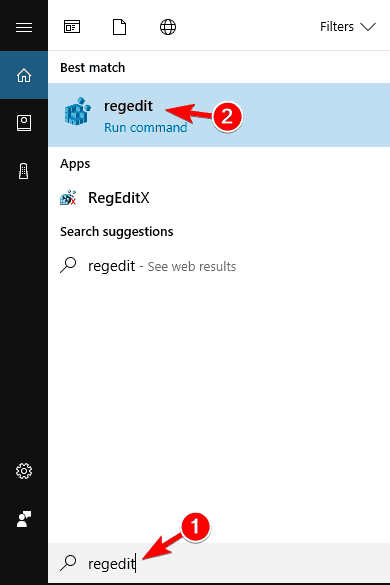
- Οταν ο Επεξεργαστής μητρώου ανοίγει στην αριστερή πλευρά και πλοηγηθείτε στο
HKEY_LOCAL_MACHINESOFTWAREM Microsoft Framework SetupNDPv4Client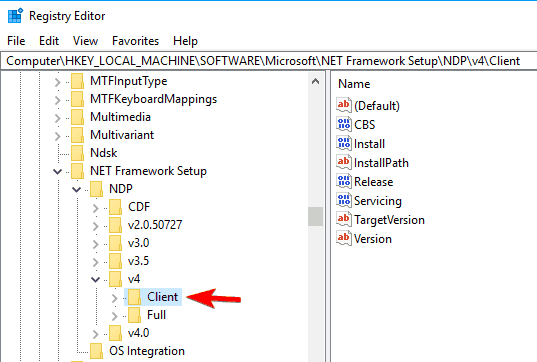
- Βρείτε το κλειδί που ονομάζεται Εκδοχή. Βρείτε την αξία του και θυμηθείτε το ή γράψτε το, γιατί θα το χρειαστείτε αργότερα.
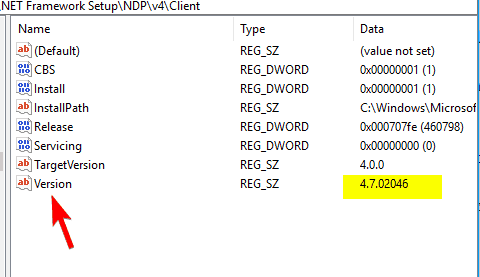
- Τώρα κάντε δεξί κλικ στο Πελάτης είσοδος στην αριστερή πλευρά και επιλέξτε Άδειες.
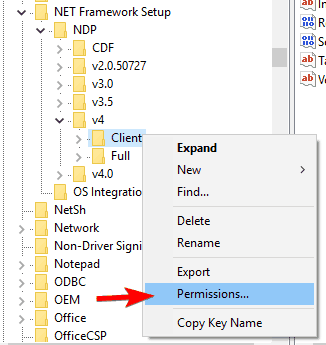
- Κάντε κλικ στο Προχωρημένος κουμπί.
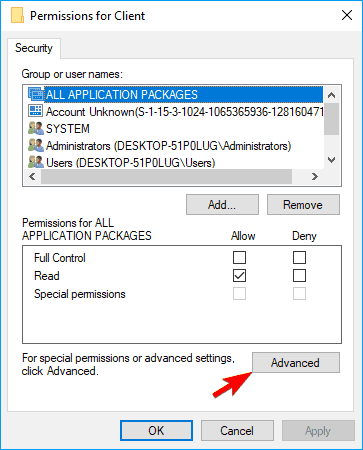
- Βρες το Ιδιοκτήτης στην κορυφή και δίπλα στο TrustedInstaller Κάντε κλικ Αλλαγή Σύνδεσμος.
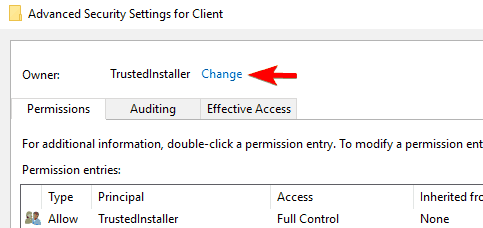
- Στο Εισαγάγετε τα ονόματα αντικειμένων που θέλετε να επιλέξετε πεδίο εισαγωγής Διαχειριστές. Κάνε κλικ στο Ελέγξτε τα ονόματα κουμπί και, στη συνέχεια, κάντε κλικ στο Εντάξει.
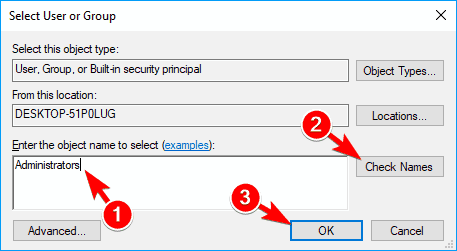
- Κάντε κλικ Ισχύουν και Εντάξει για να αποθηκεύσετε τις ρυθμίσεις σας.
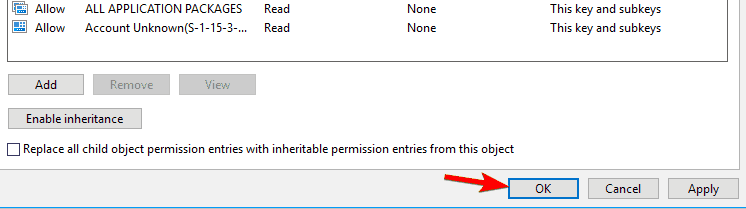
- Αλλάξτε την τιμή του Εκδοχή κλειδί στον Επεξεργαστή Μητρώου στο 4.5.0. Κάντε κλικ στο Εντάξει για να αποθηκεύσετε τις αλλαγές.
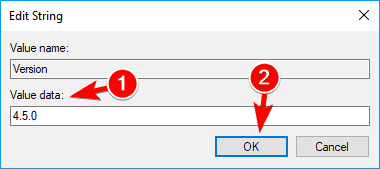
- Χωρίς να κλείσετε το Επεξεργαστής μητρώου εκτελέστε το AutoCAD setup και εγκαταστήστε το.
- Αφού ολοκληρωθεί η εγκατάσταση στον Επεξεργαστή Μητρώου, μεταβείτε ξανά σε αυτήν τη διαδρομή:
HKEY_LOCAL_MACHINESOFTWAREM Microsoft Framework SetupNDPv4Client
- Βρες το Εκδοχή κλειδί και ορίστε την τιμή του από 4.5.0 στην αξία του από Βήμα 3.
Πολλοί χρήστες αναφέρουν ότι δεν μπορούν να εγκαταστήσουν το AutoCAD επειδή η εγκατάσταση δεν μπορεί να βρει εγκατεστημένο το .NET Framework 4.5.
Το παράξενο μέρος αυτού του ζητήματος είναι ότι τα Windows 10 διαθέτουν εγκατεστημένο το .NET 4.6 Framework και πρέπει να λειτουργεί με όλες τις εφαρμογές που απαιτούν παλαιότερη έκδοση του .NET Framework.
Αν και αυτό είναι ένα ασυνήθιστο πρόβλημα, μπορούμε να το διορθώσουμε με την επεξεργασία του μητρώου. Πρέπει να σας προειδοποιήσουμε ότι η αλλαγή του μητρώου μπορεί να προκαλέσει προβλήματα, οπότε βεβαιωθείτε ότι ακολουθείτε προσεκτικά τις οδηγίες.
Δεν έχετε πρόσβαση στον Επεξεργαστή Μητρώου; Ρίξτε μια ματιά σε αυτόν τον οδηγό και επιλύστε το πρόβλημα γρήγορα
3. Επαναφέρετε τις ρυθμίσεις του AutoCAD στην προεπιλογή

Εάν το AutoCAD δεν λειτουργεί σωστά στα Windows 10, ίσως να μπορείτε να επιλύσετε το πρόβλημα απλώς επαναφέροντας τις ρυθμίσεις του στις προεπιλογές.
Για να το κάνετε αυτό, απλώς μεταβείτε στον κατάλογο Autodesk στον υπολογιστή σας και εκτελέστε το AutoCAD LT 2013 - Αγγλικά. Εναλλακτικά, μπορείτε να εκτελέσετε αυτήν την εφαρμογή απλά πληκτρολογώντας το όνομά της στο Αρχικο ΜΕΝΟΥ.
Μετά την επαναφορά των ρυθμίσεων στην προεπιλογή, το πρόβλημα θα πρέπει να επιλυθεί και το AutoCAD θα αρχίσει να λειτουργεί ξανά.
4. Απενεργοποίηση ελέγχου λογαριασμού χρήστη
- Τύπος Κλειδί Windows + S και εισάγετε έλεγχος χρήστη. Επιλέγω Αλλαγή ρυθμίσεων ελέγχου λογαριασμού χρήστη.
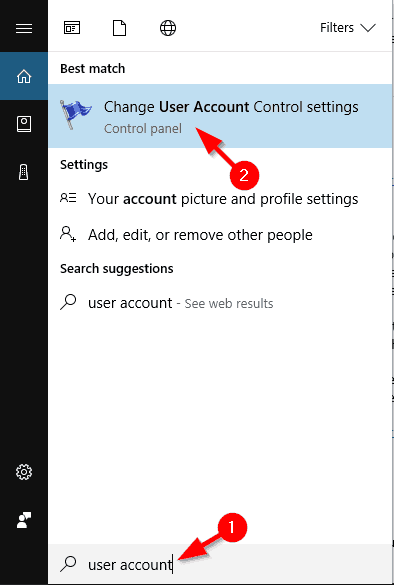
- Πότε Ρυθμίσεις ελέγχου λογαριασμού χρήστη ανοίγει το παράθυρο, μετακινήστε το ρυθμιστικό μέχρι κάτω Ποτέ μην ειδοποιείτε. Τώρα κάντε κλικ στο Εντάξει για να αποθηκεύσετε τις αλλαγές.
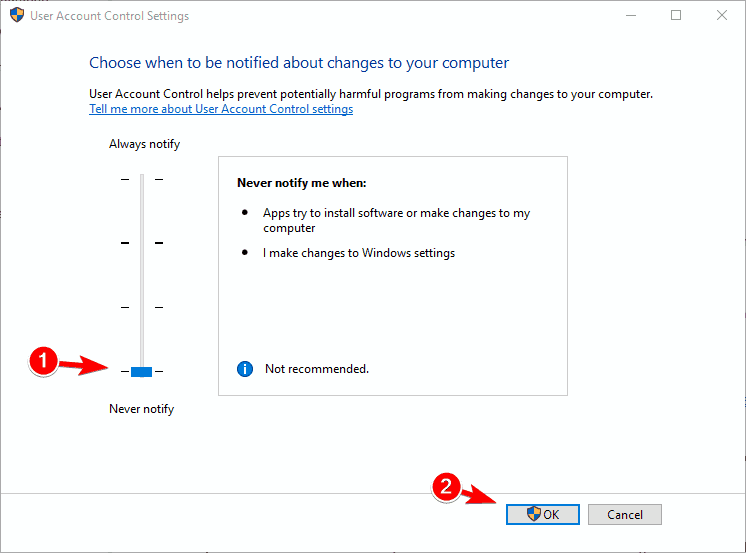
Μετά από αυτό, οι περισσότερες ειδοποιήσεις ελέγχου λογαριασμού χρήστη θα απενεργοποιηθούν. Τώρα πρέπει απλώς να προσπαθήσετε να εγκαταστήσετε ξανά το AutoCAD.
Μερικές φορές ενδέχεται να μην μπορείτε να εγκαταστήσετε το AutoCAD στα Windows 10 καθόλου. Σύμφωνα με τους χρήστες, αυτό μπορεί να προκληθεί από Ελεγχος λογαριασμού χρήστηκαι για να διορθώσετε αυτό το πρόβλημα, πρέπει να το απενεργοποιήσετε.
Ο έλεγχος λογαριασμού χρήστη είναι μια δυνατότητα ασφαλείας που θα σας ενημερώνει εάν εκτελείτε εργασίες που απαιτούν δικαιώματα διαχειριστή.
Εάν το AutoCAD δεν λειτουργεί σωστά ή δεν εγκαθίσταται ακόμη, ίσως να θέλετε να απενεργοποιήσετε τον Έλεγχο λογαριασμού χρήστη ακολουθώντας τα παραπάνω βήματα.
5. Απενεργοποιήστε ή καταργήστε το λογισμικό προστασίας από ιούς

Τα δικα σου λογισμικό ενάντια στους ιούς είναι μάλλον σημαντικό, αλλά μερικές φορές το antivirus μπορεί να επηρεάσει τα Windows και να αποτρέψει την εκτέλεση ή την εγκατάσταση ορισμένων εφαρμογών. Εάν το AutoCAD δεν λειτουργεί, ίσως θέλετε να απενεργοποιήσετε το λογισμικό προστασίας από ιούς.
Αφού την απενεργοποιήσετε, δοκιμάστε να εκτελέσετε ή να εγκαταστήσετε ξανά το AutoCAD. Εάν το πρόβλημα παραμένει, ίσως χρειαστεί να απεγκαταστήσετε πλήρως το πρόγραμμα προστασίας από ιούς.
Για να καταργήσετε όλα τα αρχεία που σχετίζονται με το λογισμικό προστασίας από ιούς, οι χρήστες προτείνουν να χρησιμοποιήσετε ένα ειδικό εργαλείο κατάργησης.
Πολλές εταιρείες προστασίας από ιούς προσφέρουν ειδικά εργαλεία για το λογισμικό τους, οπότε φροντίστε να κατεβάσετε ένα για το λογισμικό προστασίας από ιούς.
Μερικές φορές το εργαλείο κατάργησης του προγράμματος προστασίας από ιούς ενδέχεται να μην καταργεί καταχωρήσεις μητρώου ή αρχεία που έχουν απομείνει, και αυτός είναι ο λόγος Συνήθως είναι καλύτερο να χρησιμοποιήσετε ένα πρόγραμμα απεγκατάστασης τρίτου μέρους, όπως το Ashampoo Uninstaller, το Iobit Advanced Uninstaller (δωρεάν), ήRevo Uninstaller.
Εκτελέστε μια σάρωση συστήματος για να ανακαλύψετε πιθανά σφάλματα

Κατεβάστε το Restoro
Εργαλείο επισκευής υπολογιστή

Κάντε κλικ Εναρξη σάρωσης για να βρείτε ζητήματα Windows.

Κάντε κλικ Φτιάξ'τα όλα για την επίλυση προβλημάτων με τις κατοχυρωμένες τεχνολογίες.
Εκτελέστε σάρωση υπολογιστή με Restoro Repair Tool για να βρείτε σφάλματα που προκαλούν προβλήματα ασφαλείας και επιβράδυνση. Αφού ολοκληρωθεί η σάρωση, η διαδικασία επισκευής θα αντικαταστήσει τα κατεστραμμένα αρχεία με νέα αρχεία και στοιχεία των Windows.
Αφού καταργηθεί το antivirus, δοκιμάστε να εκτελέσετε ή να εγκαταστήσετε το AutoCAD.
6. Προσπαθήστε να εγκαταστήσετε το AutoCAD ως διαχειριστής
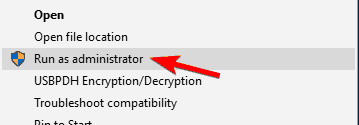
Εάν το AutoCAD δεν λειτουργεί στον υπολογιστή σας Windows 10, ίσως θελήσετε να δοκιμάσετε να το εγκαταστήσετε ως διαχειριστής.
Σύμφωνα με τους χρήστες, δεν είναι σε θέση να εγκαταστήσουν το AutoCAD καθόλου και για να διορθώσουν αυτό το πρόβλημα, συνιστάται να εκτελέσετε τη ρύθμιση ως διαχειριστής.
Από προεπιλογή, τα αρχεία εγκατάστασης συνήθως εξάγονται στο ΝΤΟ:Autodesk κατάλογο, οπότε φροντίστε να μεταβείτε σε αυτόν τον κατάλογο. Μόλις εντοπίσετε το αρχείο εγκατάστασης, κάντε δεξί κλικ και επιλέξτε Εκτέλεση ως διαχειριστής από το μενού.
Αφού το κάνετε αυτό, η εγκατάσταση θα ξεκινήσει τώρα και θα μπορείτε να εγκαταστήσετε το AutoCAD χωρίς προβλήματα.
Σύμφωνα με τους χρήστες, αυτή η λύση λειτουργεί καλύτερα αφού απενεργοποιήσετε τον Έλεγχο λογαριασμού χρήστη και το antivirus, οπότε φροντίστε να το δοκιμάσετε και αυτό.
Τίποτα δεν συμβαίνει όταν επιλέγετε Εκτέλεση ως διαχειριστής; Μην πανικοβληθείτε! Εδώ είναι η επιδιόρθωση!
7. Εκτελέστε το AutoCAD σε λειτουργία συμβατότητας
- Κάντε δεξί κλικ στη συντόμευση AutoCAD και επιλέξτε Ιδιότητες από το μενού.
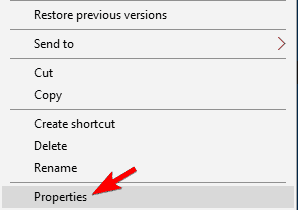
- Μεταβείτε στο Συμβατότητα καρτέλα και ελέγξτε Εκτελέστε αυτό το πρόγραμμα σε λειτουργία συμβατότητας για. Τώρα επιλέξτε την επιθυμητή έκδοση των Windows από τη λίστα. Τέλος, κάντε κλικ Εντάξει και Ισχύουνγια να αποθηκεύσετε τις αλλαγές.
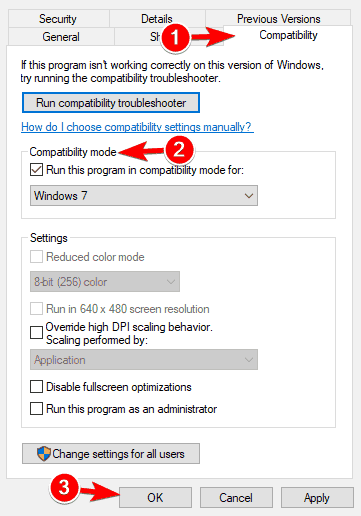
Αφού το κάνετε αυτό, η εφαρμογή θα πρέπει να αρχίσει να λειτουργεί ξανά χωρίς προβλήματα.
Σύμφωνα με τους χρήστες, εάν το AutoCAD δεν λειτουργεί, ίσως χρειαστεί να το εκτελέσετε σε λειτουργία συμβατότητας. Αυτή είναι μια χρήσιμη λειτουργία των Windows που σας επιτρέπει να εκτελείτε παλαιότερο λογισμικό που ενδέχεται να μην είναι πλήρως βελτιστοποιημένο για τα Windows 10.
8. Εγκαταστήστε τα απαραίτητα αναδιανεμήσιμα VisualC ++
- Τύπος Κλειδί Windows + S και εισάγετε χαρακτηριστικά παραθύρων.
- Επιλέγω Ενεργοποιήστε ή απενεργοποιήστε τις δυνατότητες των Windows από τη λίστα αποτελεσμάτων.

- Εγκατάσταση DotNet Framework 4.7 στη λίστα και αποεπιλέξτε το. Τώρα κάντε κλικ στο Εντάξει για να αποθηκεύσετε τις αλλαγές.
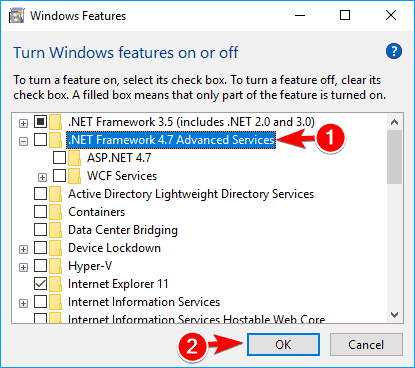
Για πολλές εφαρμογές απαιτείται Visual C ++ Redistributables για να λειτουργήσει και το AutoCAD είναι μία από αυτές τις εφαρμογές.
Σύμφωνα με τους χρήστες, το AutoCAD δεν λειτουργεί στον υπολογιστή τους και για να διορθώσετε αυτό το πρόβλημα θα πρέπει να κάνετε λήψη και εγκατάσταση των απαραίτητων Redistributables.
Το Visual C ++ Redistributables είναι διαθέσιμο για λήψη από τον ιστότοπο της Microsoft, οπότε φροντίστε να τα κατεβάσετε.
Λάβετε υπόψη ότι ίσως χρειαστεί να εγκαταστήσετε παλαιότερες εκδόσεις του Redistributables για να λειτουργήσετε σωστά οι παλαιότερες εκδόσεις του AutoCAD.
Λίγοι χρήστες ισχυρίζονται ότι πρέπει να απενεργοποιήσετε το τρέχον .Πλαίσιο δικτύου για να μπορέσετε να εγκαταστήσετε μια παλαιότερη έκδοση. Το AutoCAD απαιτεί το .NET Framework 4.5, αλλά δεν θα μπορείτε να το εγκαταστήσετε εφόσον είναι ενεργοποιημένη η έκδοση 4.7.
Αφού απενεργοποιήσετε το DotNet Framework 4.7, θα πρέπει να μπορείτε να εγκαταστήσετε την παλαιότερη έκδοση χωρίς προβλήματα. Αφού το κάνετε αυτό, δοκιμάστε να εγκαταστήσετε ξανά το AutoCAD.
Πολλοί χρήστες αντιμετώπισαν σφάλματα χρόνου εκτέλεσης Visual C ++; Αποφύγετε τους ελέγχοντας αυτόν τον οδηγό!
9. Εγκαταστήστε τις πιο πρόσφατες ενημερώσεις για το AutoCAD

Εάν αντιμετωπίζετε προβλήματα με το AutoCAD, ενδέχεται να μπορείτε να τα διορθώσετε απλά εγκαθιστώντας τις πιο πρόσφατες ενημερώσεις του AutoCAD.
Οι χρήστες ανέφεραν ότι το AutoCAD δεν λειτουργεί σωστά στα Windows 10 και για να διορθώσετε τυχόν προβλήματα συμβατότητας, συνιστάται να εγκαταστήσετε τις πιο πρόσφατες ενημερώσεις για το AutoCAD.
Εάν χρησιμοποιείτε το AutoCAD 2021, μπορείτε να πραγματοποιήσετε λήψη των πιο πρόσφατων ενημερώσεων από Ο ιστότοπος της Autodesk. Μόλις τα εγκαταστήσετε, τα περισσότερα προβλήματα με το AutoCAD και τα Windows 10 θα επιλυθούν.
10. Χρησιμοποιήστε την πιο πρόσφατη έκδοση του AutoCAD

Τα Windows 10 είναι σχετικά νέα λειτουργικό σύστημακαι ορισμένες παλαιότερες εφαρμογές ενδέχεται να μην είναι πλήρως συμβατές με αυτήν. Σύμφωνα με το Autodesk, το AutoCAD 2013 και το AutoCAD 2014 δεν είναι πλήρως συμβατά με τα Windows 10.
Εάν χρησιμοποιείτε αυτές τις παλαιότερες εκδόσεις, ίσως θελήσετε να δοκιμάσετε να τις εκτελέσετε σε λειτουργία συμβατότητας και να ελέγξετε αν αυτό επιλύει το πρόβλημα. Εάν αυτό δεν σας βοηθήσει, ίσως χρειαστεί να κάνετε αναβάθμιση σε νεότερη έκδοση του AutoCAD.
Αυτό είναι, ελπίζω ότι τουλάχιστον μία από αυτές τις λύσεις σας βοήθησε να λύσετε το πρόβλημα με το AutoCAD στα Windows 10. Εάν έχετε οποιεσδήποτε ερωτήσεις, σχόλια ή προτάσεις, απλώς επικοινωνήστε με την παρακάτω ενότητα σχολίων.
 Εξακολουθείτε να αντιμετωπίζετε προβλήματα;Διορθώστε τα με αυτό το εργαλείο:
Εξακολουθείτε να αντιμετωπίζετε προβλήματα;Διορθώστε τα με αυτό το εργαλείο:
- Κάντε λήψη αυτού του εργαλείου επισκευής υπολογιστή βαθμολογήθηκε Μεγάλη στο TrustPilot.com (η λήψη ξεκινά από αυτήν τη σελίδα).
- Κάντε κλικ Εναρξη σάρωσης για να βρείτε ζητήματα των Windows που θα μπορούσαν να προκαλέσουν προβλήματα στον υπολογιστή.
- Κάντε κλικ Φτιάξ'τα όλα για την επίλυση προβλημάτων με τις κατοχυρωμένες τεχνολογίες (Αποκλειστική έκπτωση για τους αναγνώστες μας).
Το Restoro κατεβάστηκε από 0 αναγνώστες αυτόν τον μήνα.
Συχνές Ερωτήσεις
Έχουμε μια καταπληκτική λίστα με οι καλύτερες προσφορές για το AutoCAD για να επωφεληθείτε από αυτήν τη στιγμή.
Ελεγχος αυτόν τον ειδικό οδηγό για να διορθώσετε το AutoCAD εάν δεν λειτουργεί στα Windows 10.
Αυτή είναι η λίστα μας με το καλύτερο λογισμικό πολιτικών μηχανικών για Windows 10.
![Καλύτερες CPU για αγορά λογισμικού CAD [Οδηγός 2021]](/f/9aef2ab23f06ad5bc1efa848e721afcc.jpg?width=300&height=460)

